Anleitung: So werden Sie die Websearch Suche und Startseite wieder los
Gleich unter mehreren Adressen treibt die Pseudo-Suchmaschine „Websearch“ oder auch „Web Searches“ ihr Unwesen. Das potentiell unnütze Programm (PUP) verbreitet sich nicht nur in Deutschland rasant, sondern ist weltweit in zahlreichen Browsern wiederzufinden.
Bislang stieß ich auf die folgende Liste Domains, die alle unter einer IP-Adresse auf einem in Deutschland betriebenen Server liegen:
- websearch.youwillfind.info
- websearch.simplesearches.info
- websearch.oversearch.info
- websearch.searchiseasy.info
- websearch.searchisfun.info
- websearch.goodfindings.info
- websearch.greatresults.info
Wer noch weitere Adressen kennt, kann diese gern in den Kommentaren unterhalb dieses Beitrags posten. Gut möglich, dass diese Liste beliebig lang werden könnte.
Die eigentliche Anzeige der Suchergebnisse erfolgt derzeit letztendlich über tuvaro.com. Diese besteht zum überwiegenden Teil aus Werbeanzeigen (siehe Screenshot), die oftmals nicht gerade zu serösen Webseiten im World Wide Web führen. Einige der hier angebotenen Downloads holen noch mehr Malware auf den Rechner und andere Seiten wurden sofort durch meine Sicherheitssoftware als „potentiell gefährlich“ eingestuft und blockiert.
In 4 einfachen Schritten den Virus löschen und den Rechner absichern
1. Schadsoftware deinstallieren
In vielen Fällen lassen sich in der Windows Systemsteuerung Anwendungen finden, die Websearches, Websearch, Toolbar oder IEProtector usw. heißen. Am besten die Liste der installierten Programme nach ihrem Installationsdatum sortieren und neuere unbekannte Software deinstallieren.
Wer nicht genau weiß, wie unter der jeweiligen Windows-Version dieser Schritt durchgeführt wird, findet hier eine passende Anleitung dazu. Sollten sich keine auffälligen Anwendungen ausfindig machen lassen, dann diesen Punkt einfach überspringen und mit dem nächsten Schritt fortfahren.
2. Adware finden und löschen
Mit der Deinstallation ist das Problem leider noch nicht behoben. Die Hacker haben verschiedene Änderungen in der Windows-Registry vorgenommen und mehrere Manipulationen an den Einstellungen des Mozilla Firefox, Chrome und Internet Explorer durchgeführt.
Diese lassen sich mit dem kostenlosen Tool AdwCleaner schnell und vollständig beseitigen. AdwCleaner unter einer der genannten Adressen herunterladen und als Administrator ausführen. Nach wenigen Augenblicken sind die nervigen Systemänderungen identifiziert und können sauber vom Rechner gelöscht werden. Nach dem notwendigen Windows-Neustart unbedingt mit dem 3. Schritt dieser Anleitung fortfahren.
3. Versteckte Malware vom System entfernen
Auch wenn AdwCleaner vielleicht schon das System vollständig von Schadsoftware befreit hat, empfehle ich dieser Stelle einen intensiven Scan des Computers nach versteckter Malware (Trojaner, Viren, Würmer). Oftmals schlummern solche Gefahren irgendwo unbemerkt im System und verrichten im Hintergrund ihre gefährlichen Arbeiten.
Untersuchen Sie Ihren PC oder Laptop mithilfe der kostenfreien Version von Malwarebytes Anti-Malware. Dieser Scan kann durchaus mehrere Stunden dauern, findet dafür aber auch in der „hintersten Ecke“ der Festplatte unerwünschte Programmbestandteile.
4. Cookies und Verlauf löschen
Da bereits beim ersten Aufruf der Websearch-Suche diverse Cookies auf Ihrem Rechner gespeichert wurden und niemand wirklich weiß, wofür diese auch nach dem Bereinigen der Browser noch alles verwendet werden, empfehle ich an dieser Stelle alle Cookies zu entfernen. Auch der Browser-Verlauf sollte gelöscht werden, sodass keine versehentlichen erneuten Aufrufe der Websearches-Seiten mehr stattfinden.
Im Chrome in den Einstellungen einfach nach „Cookies“ suchen und diese entfernen. Im Internet Explorer dieser offiziellen Microsoft-Anleitung folgen und im Firefox wie im Screenshot zu sehen verfahren.
5. Computer besser absichern und sorgsamer bei Programm-Installationen verfahren
In den meisten Fällen fängt man sich Probleme mit einer Smartbar, Toolbar bzw. einem Browser-Hijacker wie Websearch durch die Installation anderer Anwendungen ein. Zum Beispiel durch eine Freeware oder einer vermeintlich nützlichen kostenfreien Software. Achten Sie bei solchen Installationen künftig darauf, was in den Nutzungsbedingungen steht und ob sich bei einem benutzerdefinierten Setup nicht optionale Komponenten abwählen lassen.
Führen Sie keine Updates bekannter Windows-Erweiterungen wie Flash, Java oder Adobe auf weniger seriösen Seiten aus. Eine spontane Meldung auf einer beliebigen Webseite, die zu solch einem Update aufruft bedeutet meist nicht, dass man es hier gut mit Ihnen meint.
Ein manipulierter Browser ist in der Regel zwar nur für den Nutzer nervig, jedoch können im Hintergrund durchaus Nutzerdaten übermittelt, Zugangsdaten ausgespäht und Persönlichkeitsprofile erstellt werden.
Verlassen Sie sich nicht auf kostenfreie Versionen eines Antivirus-Programms. Diese schützen lediglich vor echten Viren, nicht vor Phishing, Adware, Spyware und was es noch alles an unnützen Programmen und Gefahren im Web gibt. Hier hilft oft nur ein gesundes Misstrauen, Umsicht und eine kostenpflichtige Internet Security Lösung. Diese warnen bereits beim Besuch gefährlicher Webseiten vor möglichen Gefahren, unterbinden Downloads verseuchter Software und verhindern ungewollte Browser-Updates.
Hier auf der linken Seiten finden Sie einige Programm-Empfehlungen, die Ihnen einen professionellen Rundumschutz bis hin zur Kindersicherung und dem Schutz des Smartphones bieten. Nicht kostenlos! Dafür ersparen diese digitalen Türstehers Ihnen eine Menge Arbeit, Nerven und möglicherweise auch Probleme bei gehackten Zugangsdaten.
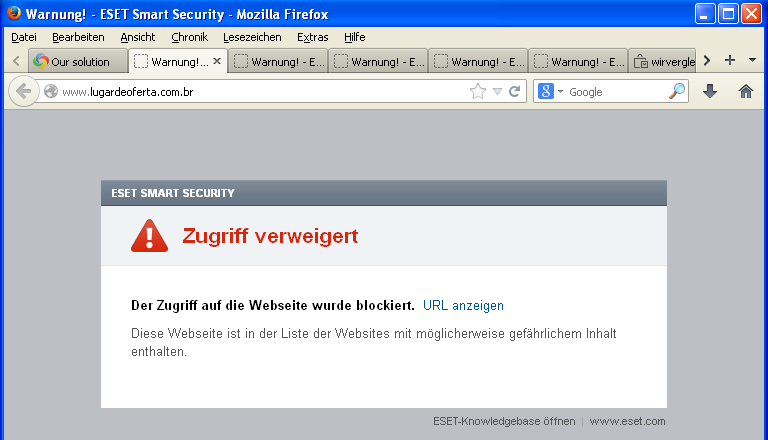
In eigener Sache
Hat die Anleitung geholfen, WebsSearch vom Computer zu entfernen? Dann geben Sie einen Dauen nach oben, hinterlassen Sie einen Kommentar oder Teilen Sie diesen Beitrag bei Facebook & Co. Gern darf diese Anleitung auch verlinkt oder in Foren verbreitet werden. Damit helfen Sie anderen Opfern solch eines Adware-Angriffs aus dem Netz und machen den „Browserdoktor“ bekannter.
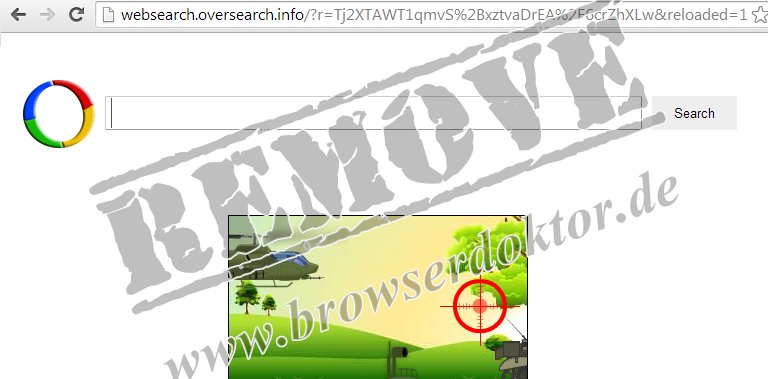
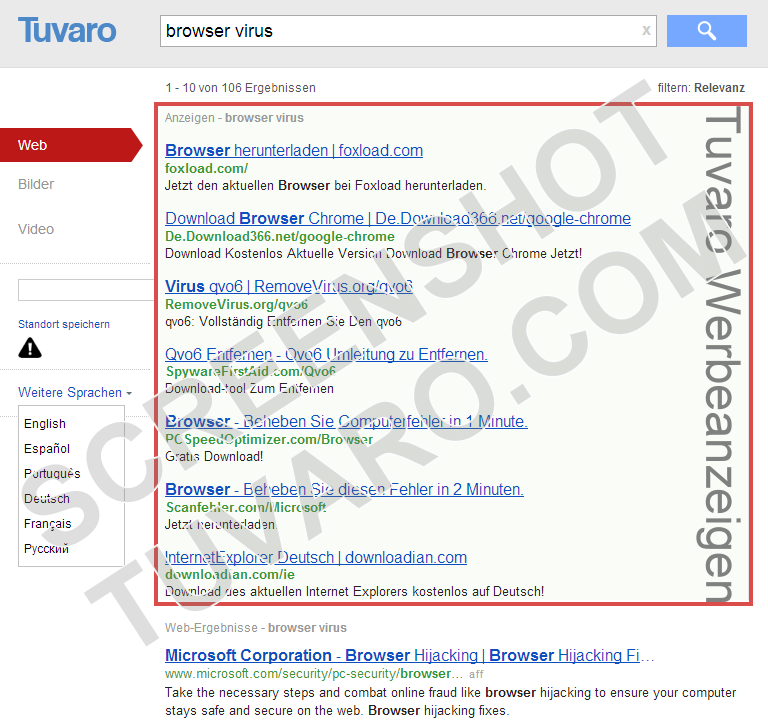
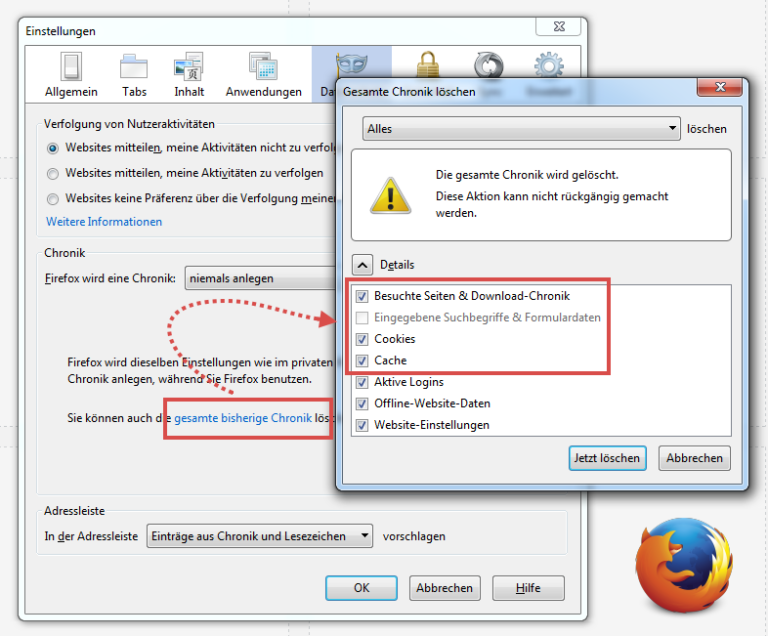

Hat mir wirklich sehr geholfen! Danke! Ich verwende IE und ich habe es dadurch gemerkt, dass ich einen Link nicht mehr in einer neuen Registerkarte öffnen konnte nur noch in einem neuen Fenster. Danach konnte ich es wieder. Danke danke danke danke danke!!!!!!!!!!
danke sehr hilfreich und einfach erklärt…hat mir sehr geholfen….
Vielen Dank, hat mir sehr geholfen. Super Beschreibung.
Nochmal Danke!
Helmer Rauner
Vielen dank! hat alles geklappt!
für schritt 1 würde ich allerdings chip.de/downloads/Avira-EU-Cleaner_47574057.html empfehlen.
nochmals danke!
Hab alles genauso wie oben beschrieben erledigt. Aber WebSearch ist hartnäckiger als Kaugummi im Haar!!! Was jetzt? Wenn ich einen neuen Tab öffne scheint der Sch…. nicht auf, aber wenn ich Firefox starte schon.
Bitte mal das hier anschauen: https://www.browserdoktor.de/falsche-startseite-verknuepfung-manipuliert/
Gut möglich, dass bei Web Search diese zusätzliche Hürde nun auch noch Einzug hält.
Hi
ich konnte websearche von meinen browsern entfernen auch ein bisher
plötzlich unbekanntes programm einfach deinstallieren aber websearche uninstall
lässt sich einfach nicht deistallieren
was kann ich tun
Hallo Jens, ich hatte das gleiche Problem. Ich habe den „revo uninstaller“ installiert. Damit konnte ich das Programm deinstallieren.
Leider habe ich ihn immer noch , verschwindet einfach nicht
istart.webssearches.com/?type=sc&ts=1404371119&from=tugs&uid=HitachiXHTS543232L9A300_080913FB2400LEH0XJYBX
Hat AdwCleamer nichts gefunden?
Hallo,
vielen Dank erst einmal ! Habe mir websearch eingefangen, bin den über die gut nachvollziehbare browserdoktor-Anleitung wieder losgeworden. Also – nochmals vielen Dank und beste Grüße von
Jörg Ackermann.
Vielen Dank!!!!! hat gut geholfen!
Habe die ausgezeichnete Anleitung befolgt und kann hocherfreut 100% Erfolg vermelden.
Websearches.com ist tatsächlich eine widerlich-bösartige Malware. In der kurzen Zeit von einigen Tagen, hat diese Attacke nicht nur Firefox und IE in Besitz genommen, sondern eine Unmenge weiterer Malware auf meinen PC installiert.
Warum gibt es keine Handhabe unserer werten Politikerklasse, die bei jeder Gelegenheit die Hightech-Klasse unseres Landes betonen, aber gesetzliche Stümpereien betreiben. es muss doch möglich sein, die Gängster, die mit illegalen, hinterhältigen Maßnahmen, das Netz mit solcher Malware verseuchen und damit millardenschwere volkswirtschaftliche Schäden verursachen, strafrechtlich zu verfolgen, damit der Freiraum Internet nicht zum Alptraum wird.
Besten Dank für die Hilfe. Ich werde browserdoktor weiterempfehlen.
Gruß
Ski_TennisFan
Vielen DANK FÜR DIE SUPER ANLEITUNG.
Nachdem ich einige Seiten gegoogelt hatte erscheinte mir diese am geeignetsten und so war es auch. Auch wenn es etwas Zeit kostet, aber jetzt ist der Rechner von all der Malware befreit. Vielen Dank an dieser Stelle.
Sehr gute Seite, Anleitung hat wunderbar geholfen!! Herzlichen Dank dafür.
Hatte erst selber lange Zeit das übliche versucht mit AviraScanner u. dem deinstallieren der nervigen Programme, die ich mir eingefangen hatte mit dem webssearch. Auch war so das Netz nur schwer nutzbar.
Hatte leider den Befall erst so richtig wahrgenommen, nachdem ich plötzlich jede Menge neuer Programme hatte. Nun ist der Rechner wieder clean. Bin happy.
Habe „websearches“ entfernt.
Konnte unter Vista ultimate allerdings das Programm „ADWVleane“r nicht laufen lassen.
Musste es im abgesicherten modus machen, sonst ging gar nix ( Windows-Explorer hing sich weg)
Lag aber vielleicht ja auch an den Schädlingen.
Danke für die Hilfe!
Tolle anleitung “ hat super geklappt “ der Dreck ist Weg ..
Danke an das Team !!!!
Juhuu, mein Browser ist wieder frei von Websearch und Ask.com! Die Anleitung ist super verständlich und damit auch für PC-Normalos nutzbar – vielen, herzlichen Dank!
Perle
Die Seite beinhaltet eine sehr gute Anleitung. Mein Rechner ist jetzt wieder sauber.
Die Deinstallation von websearche war bei mir nur über “revo uninstaller” möglich (Hinweis von Guido).
Vielen Dank.
ich hab auch ein problem mit webssearches. allerdings lässt sichs nicht entfernen bzw deinstallieren! ich habe windows 8 und finde nichts, womit ich das loswerden kann! ich bitte um hilfe!
Web Search lässt sich wie beschrieben mit AdwCleaner grundlegend entfernen.
Vielen Dank, ihr habt mich gerettet.
Prima Anleitung!
DANKE!!!
Super Seite! Hat mir schon das zweite mal geholfen!
Kann man vielleicht eine Spende abgeben oder Dich anderweitig unterstützen?
Viele Grüße aus Dresden, Michael Frömmel
P.S.: Eine weitere Adresse von websearch lautet webssearches.com
also ich bin jetzt schon seit 2 monaten mit diesem ***istart.webssearches.com/?type=sc&ts=1408822210&from=cvs2&uid=HitachiXHDS721616PLA380_PVG904ZHTW1S1VTW1S1VX**** mist infiziert! habe den ***AdwCleaner *** installiert, doch dieser mist verschwindet gar nicht. jedesmal wenn ich meinen pc neu starte und die erste seite aufmache….erscheint die istart.websearches.com seite 🙁
Super Tipp,habe mit der Anleitung endlich meinen Computer wieder sauber.Ich habe jetzt Kaspersky auf meinem PC installiert und hoffe das ich nun von Viren und Trojanern verschont bleibe.
Gott sei Dank!
Seit Wochen quälte ich mich mit diesem „Websearch“ herum. Habe laufend neuere Programme über die Systemsteuerung deinstalliert, aber es kam immer wieder und machte sich auf meinem Bildschirm breit.
Nun endlich kann ich wieder aufatmen, denn nachdem ich Schritt für Schritt die Anleitung befolgt habe, ist mein Rechner wieder sauber .
Vielen vielen Dank an den Browser-Doctor , der in klaren Anweisungen bzw. mit zusätzlichen Erläuterungen eindeutig sagt, was zu tun ist.
Also, wenn ich das als 60 – jährige Oma packe, dann muss die Anleitung schon super sein.
Vielen Dank!
Vielen Dank, die Anleitung hat uns sehr geholfen, den verseuchten PC unseres Sohnes wieder zu säubern – unfassbar, was sich Kinder und Jugendliche in Unkenntnis von Schadprogrammen alles einfangen können! Danke!
Ps: ADwCleaner hat auch bei einem anderen Virus-Problem prima funktioniert! Toll, dass es hier Leute gibt, die sich auskennen und mit Tipps helfen, diese Schadware ist echte Lebenszeitvergeudung.
Hi an ALLE, die mit dieser Malware „websearches“ zu kämpfen haben. Der hier gezeigte Tipp funktioniert ECHT sehr gut. War natürlich ein komisches Gefühl, ein „Programm“ wieder downzuloaden, um ein anderes damit zu entfernen… hätte auch wieder eine Malware sein können.
Aber nein, es funktioniert echt. Daher schreibe ich den Kommentar!
Vielen DANK!!! Er ist weg, der Virus!
Man könnte diesen ganzen Müll auch per Hand entfernen. Doch möchte ich mit meinen Anleitungen versuchen, auch Laien die Möglichkeit zu geben, Malware & Co. einfach wieder los zu werden. AdwCleaner macht das im Fall von Web Search echt super.
Besten Dank für die Super-Tips, die auch von Laien verstanden werden. Hatte wie Felix auch ein mulmiges Gefühl beim Download der Reparatur-Programms, aber noch fast mehr als ich sah was da alles gefunden wurde und gelöscht werden sollte. Als Laie hat man da keine Ahnung was gelöscht werden darf und was auf keinen Fall. Voll Vertrauen in den Browserdoktor habe ich einfach angeklickt „Alles löschen“ . Alles bestens.
Vielen Dank für die Anleitung.
Die hat mir nicht nur das aktuelle Problem (Websearches) vom Hals geschafft, es hat auch die letzten Reste früherer Software- malheure aufgespürt und beseitigt.
Das Web hat eben auch seine guten Seiten.
Ihr seid einfach toll. Schon das 2. mal das ihr mir geholfen habt. Man kann euch nur weiterempfehlen. Bei euch ist man als Laie gut aufgehoben.
Gern geschehen! Aber bitte unbedingt auch die Tipps zur Vermeidung solcher Probleme mal beachten. Im Beitrag Sicherheit im Internet stehen einige Hinweise und Empfehlungen dazu.
Sobald ich den Web-Browser öffnen will, kommt schon die Seite webssearch und ein Fenster mit dem Hinweis „Internet Explorer“ funktioniert nicht. Ich kann deshalb keine Funktionen ausführen.
Können Sie mir helfen?
Freundlichen Grüßen
R.Nicht
Erst mal den Schritt mit dem AdwCleaner ausführen, dann die weiteren Punkte beachten.
Danke vielmals für die Hilfe, hat zwar gedauert und habe beim Runterladen der Hilfsprogramme immer ein mulmiges Gefühl gehabt, ob nicht hiermit auch wieder noch anderer Müll auf dem Rechner landet. Jetzt läuft aber wieder alles rund.
Herzlichen Dank für diesen professionellen und kostenfreien Service! Nach Durchführung jeder einzelnen Anweisung, ist mein System jetzt frei von Websearch und vielen anderen, zufällig dank Malwarebytes-Antimalware entdeckten Malware.
Beste Grüße
Seele wieder zufrieden.Danke! Excellent. Ich werde den browserdoktor weiterempfehlen.
Eckard Maurus
Habe mir gestern den virus eingefangen durch die Installation von Babylon. Bei mir erscheint der browsername istart.webssearch.com, doppeltes s im Namen. Habe ihn nach vielen Versuchen jetzt mit dem kostenlosen adwcleaner weg bekommen. Riesige Erleichterung. Danke für diese Anwendung.
Echt sehr hilfreich – danke schön. Herzlich
….vielen Dank. Diese Anleitung war meine Rettung, das hätte mich sonst ein paar schlaflose Nächte gekostet….
Herzlichen Dank für die Anleitung!
Das einzige Verfahren, das wirklich funktioniert hat!
Danke für die Anleitung, hat super funktioniert
Und der Rechner ist wieder clean… Danke
Vielen Dank für die Hilfe.
Es hat sehr geholfen, diesen Mist vom Rechner zu entfernen.
Viele Grüße
Lars
Hier noch ein weiterer Link von diesem Virus. Am selben Abend habe ich „Skype“ freeware heruntergeladen und installiert.
hxxp://istart.webssearches.com/?type=sc&ts=1420241925&from=cvs&uid=ST1000LM024XHN-M101MBB_S31QJ9DF600403
Das hat prima geklappt. Vielen Dank für die einfache und wirksame Lösung eines unangenehmen Problems!
hxxp://istart.webssearches.com/?type=sc&ts=1405381359&from=exp&uid=CORSAIRXCMFSSD-256GBG2DX_10112053-14411312X
die lästge webside, wird über diesen link installiert.
mfg
Paul Portugal
juhuu ich bin istart wieder loooos…..danke….schöne Grüße
🙁
Habe alle hier beschriebenen Schritte durchgeführt:
ADW-Cleaner findet nichts.
Malwarebytes findet nichts.
Firefox zurückgesetzt, dann gelöscht und neu installiert.
Alles vergebens, „websearches“ ist immer noch da.
Haben Sie ev. noch weitere Tipps?
Abgesehen von einer Neuinstallation des Betriebssystems.
Ich verwende übrigens Win7 ultimate u. Kaspersky Internet Security 2015, natürlich am neuesten Stand.
mfg
Bitte mal unter c:\Adwcleaner\***.txt nachschauen, ob AdwCleaner etwas gefunden hat [R0] und aber diesen Fund ggf. nicht gelöscht hat [S0]. Manche Antiviren-Programm blockieren das Löschen infizierten Dateien, da dieser Zugriff als Infektion des Systems betrachtet wird. Das ist an dieser Stelle natürlich falsch.
Tipp: Kaspersky während der Bereinigung mit AdwCleaner mal deaktivieren.
Hab den websearch vom Firefox und Internet Explorer einwandrei wegbekommen. Großartig, wenn man beim FF wieder seine alte Startseite sieht. Nur beim Chrome hats nicht geklappt, werde es nocheinmal mit Malwarebytes versuchen..
… Josef
Hurra!! Hab das Ask tool und die Homeopage löschen können, und nebenbei jede Menge anderen M+üll entdeckt und gelöscht! Prima Seite!
Danke.
Mein Officepaket ist endgültig zu alt… gibts eine freeware oder einen Tipp, wo ich ein aktuelles Officepaket (für den hausgebrauch) SICHER und günstig runterladen kann?
OpenOffice unter http://www.openoffice.org/de/downloads/index.html oder LibreOffice unter http://de.libreoffice.org/download/libreoffice-still/
ich bin ja echt ein DAU in dem bereich. GLÜCKLICHERWEISE wurde der bescheuerte virus relativ rasch erkannt von meinem antivirus programm und der zugriff auf diese bescheuerte webseite von web of trust und meinem antiviruspprgramm verhindert. die anleitung hier hat mir aber sehr gut geholfen, den mist von meinem laptop zu putzen. DANKE!
…ich hatte schwere Probleme mit der Websearch Seite – Anti – Malware runtergeladen , sofort probiert und mein Problem war gelösst !!!!!!!!!!!! Herzlichen Dank !!!!!!!!!!!!!!!!!!! Einfach nur genial …….
Danke!!!
Ich habe mir gleich beim Einrichten des neuen Nitebooks über Firefox das nervigen Websearch eingebrockt.Habe es ewig nicht wegbekommen.Dank der Anleitung ist Google wieder Startseite und ich finde kein Websearch mehr auf den PC.
Der zweite Durchlauf mit Malarebytes läuft grad zur Sicherheit aber es schaut gut aus.
Ich hoffe ich bin es jetzt endlich los!
Kann mir jemand noch ein gutes sicheren nicht all zu teures Anti Viren Programm empfehlen? Möchte nicht ein mal die Woche wieder von vorne anfangen:-)
Bitte mal hier wegen einer sicheren Lösungen schauen: https://www.browserdoktor.de/internet-sicherheit/ und auch die anderen Hinweise beachten.
Guten Abend,
jeder schreibt hier nur POSITIVES, aber leider sieht es in MEINEM Fall anders aus: Ich sitze seit STUNDEN an dem Problem. Adw Cleaner habe ich ausgeführt. Nachdem ich das tat, fehlen mir plötzlich SYSTEMDATEIEN von WINDOWS!!! Ganz große Klasse. Unter anderem Dokumentenordner, Bilderordner, Cookiesordner usw. und sämtliche Verknüpfungen. Weiterhin habe ich dafür jede Menge thumbs. Dateien auf dem Desktop.
Das Malwarebytes Anti-Malware habe ich bereits 2malig durchgeführt. Den PC stets zwischendurch neu gestartet. Die Chronik gelöscht usw., eben genauso, wie Sie es beschrieben haben.
Doch es tut sich NICHTS. Das blöde Websearchding kommt ständig wieder.
Was muss ich noch tun????
Ich habe echt Angst, dass ich Windows zurücksetzen muss (Wiederherstellung). Doch der Laptop hier war mein Weihnachtsgeschenk. 🙁
Mir ist übrigens all der ganze Mist nur passiert, weil ich mir das Avira Viruspogramm runtergeladen habe…
Das war dann wohl kein Virenschutz, sondern ein toller Virus………..
Haben Sie bitte noch Ratschläge? Angeblich soll es ja alles funktionieren, tut es aber leider in meinem Fall nicht. Trotz Quarantäne und Löschung dieser Daten.
Kann es sein, dass Adw Cleaner auch die „guten“ Dateien entfernt hat, nämlich die oben beschriebenen Systemdateien????
LG, Kathleen
Avira ist definitiv kein Virus! Außer man lädt sich solche Programme „irgendwo“ im Netz herunter. Hacker modifizieren sehr gern bekannte Softwarelösungen mit ihrer Malware und verteilen diese im WWW.
Was der AdwCleaner bei Ihnen macht, klingt auch nicht wirklich nach dem, wie die Software normalerweise arbeitet. Unter c:\AdwCleaner liegen ein paar Textdateien. Hier schreibt AdwCleaner hinein, welche Probleme gefunden wurden – die mit „R“ enthalten die Funde und die mit „S“die gelöschten Daten. Hier mal hinein schauen und überprüfen, ob dort Dateien auftauchen, die hier nicht hingehören. Sie können mir diese auch gern per E-Mail schicken, dann schaue ich mir das ganze mal an.
das ist echt zum kotzen mit dem andauernden scheiss browserstartseitenveränderungen,oben benannter adw-cleaner findet zwar einiges,aber man soll dann ja sofort kaufen für über 20€ oder so.
das einzige,was mir bis jetzt hilft,IE links liegen lassen und nur notfalls einsetzen,Mozilla deinstallieren und chrome holen,denn der chrome lässt sich von dem müll nicht beeindrucken
AdwCleaner kostet nichts und kann im vollem Umfang genutzt werden!
Der Chrome ist von diesen Plagegeistern genauso betroffen, wie alle anderen Browser.
Helfen kann es die hier genannten Punkte zum Thema Sicherheit im Internet zu beachten. Ein anderer Weg wäre das Wechseln des Betriebssystems. Unter Linux oder Mac OS sind diese Probleme auch nicht völlig unbekannt, aber seltener und die Schadsoftware kann zudem nicht so tief ins System eindringen wie unter Windows.
Mir geht es genauso. Ich habe das Avira wohl von einer „falschen“ Seite geladen. Kam als Ergebnis einer Web-Suche. Nach dem Laden des „echten“ Avira identifizierte das Programm dann gleich 8 Viren auf einem brandneuen Rechner. Generell ist Avira bei mir immer perfekt gelaufen.
Das Problem ist aber bisher trotzdem noch nicht gelöst. Auch hier im Gegenteil: es gibt keinen Zugang mehr zum Internet und „Web Search“ ist immer noch drauf.
Bitte alle Browser-Prozesse beenden und den AdwCleaner laufen lassen. Web Search sollte das Tool sofort finden und auch löschen können.
Unter c:\AdwCleaner legt das Programm nach jedem Scan/ Neustart 2 Logdateien an. Die Logdatei vom Scannen hat ein „R“ im Namen, die vom Löschen ein „S“ gefolgt von einer Zahl. R1 und S1 gehören z.B. zusammen. Hier mal vergleichen, ob erstens Web Seaches gefunden wurden und zweitens ob diese Fundstellen auch gelöscht wurden. Es kann durchaus sein, dass ein anderes Programm das Löschen verhindert.
Wenn das Internet nicht funktioniert kann es daran liegen, dass eine Schadsoftware einen Proxy eingerichtet hat und sämtlicher Datenverkehr über diesen Proxy lief. In den Browsereinstellungen nach „Proxy“ suchen. Hier sollte etwas wie „Proxy-Einstellungen des Systems / Computers verwenden“ ausgewählt sein.
Dann in den Netzwerkeinstellungen des Computers schauen, ob unter Internetoptionen > Verbindungen > LAN Einstellungen kein Proxy ausgewählt ist. Zumindest in den meisten Fällen sollte dies der Fall sein.
Ja Kate, mir ist das auch passiert beim herunterladen von Avira. Nun werde ich den Websearches nicht mehr los, trotz aller guten Ratschläge. Mache nun einen Termin beim PC-DOC und bezahle dafür..
Hallo, ich hatte mit den aufgeführten Ratschlägen auch keinen Erfolg.
Dann habe ich einfach eine Systemwiederherstellung gemacht mit einem Datum, das nach meiner Meinung vor dem Datum des Einfangens der Malware „Mywebsearcher“ lag und siehe da, mein Internet Explorer startet wieder ohne dass er die Malware „Mywebsearcher“ als Startseite anzeigt.
Das geht natürlich nur, wenn man gleich tätig wird und keine großen Veränderungen seit dem Einfangen der Malware am PC vorgenommen hat.
Vermutlich hatten Sie Viren, die sich als Systemdateien getarnt haben. Wenn alles noch läuft, wo ist das Problem?
Die Lösung ist wahrscheinlich relativ einfach, … Ich schlage vor, das LAN-Kabel zu kappen oder direkt den Rechner zu verkaufen.
LG Steve
Hallo Zusammen,
ich hatte das gleiche Problem wie Kate.
Nach der Installation von Avira Antivirus Free war der ganze Laptop durcheinander. Firefox zeigte immer webSearch mit an, neuer tab ging nicht mehr usw. WebSearch war in Suchmaschinen drin.
Habe laut Anleitungen vom Browserdoktor einiges wieder reparieren können.
Mit ADW Cleaner ist es aber perfekt gelaufen und es funzt alles wieder wie vorher. Es wurden alle WebSearch Einträge und andere gelöscht.
Ich „war“ mir sicher, avira von der Homepage geladen zu haben, aber im Nachhinein bin ich nicht so sicher, da ich während der Avira-Installation vielerlei „abwählen“ musste.
Aber wie schon gesagt, jetzt funzt alles wieder .-))
Grüße Ralf
Hallo,
ich habe Websearches erfolgreich von meinen Browser entfernen können.
Hatte keinerlei Probleme, diese Seite hat mir gut geholfen.
Gruß Frank
Bei mir hat alles gut geklappt PC und Firefox läuft wieder.zuerst ADW Cleaner und dann Malwarebytes Anti-Malware ausgeführt. Jetzt stehen die gefunden Objekte in Malwarebytes Anti-Malware unter Quarantäne. Wie kann ich sie löschen oder entfernen? Ich kann kein englisch
Malwarebytes lässt sich unter Settings > Language auf deutsch umstellen. Eine kleine Anleitung dazu gibt es hier: https://www.browserdoktor.de/malwarebytes-auf-deutsch/
Die Daten, welche Malwarebytes ins Quarantäne-Verzeichnis verschoben hat, stellen keine Bedrohung mehr dar. Löschen lassen sich diese Daten trotzdem. Unter Verlauf > Alle löschen oder unter Verlauf einzelne Objekte auswählen und diese löschen.
Hi,
habe heute „istart.websearches…“ in meinem IE als Startseite gehabt. Malware, Virus etc. wurde nicht gefunden. In der Systemsteuerung gab es auch kein Programm, das gestern installiert wurde. Verdächtig war allerdings ein Programm namens „Startfenster“, ohne Versionsnummer etc, Installationsdatum 4.11.2014! Nach Deinstallation war das Problem gelöst.
Und das Problem trat erst jetzt auf?
Eine tolle Seite, hatte mir websearches „aufgeladen“, als ich ein anderes Programm lud. Aber mit Hilfe dieser Seite bin ich dies wieder los! Sehr empfehlenswert!!!
Hallo,
ich hatte heute auch ein „istart.webssearches…“ als Startseite bei Chrome. Auf jeder Website stand, dass man es erst aus dem System löschen muss.
Da hatte ich überhaupt kein Glück-> ich hatte die Programm gefunden, die ich löschen sollte „webssearches uninstaller“…wenn ich da drauf klicke, erscheint ein Batten auf dem „ändern/entfernen“ drauf steht. Als ich es angeklickt hatte, erschien ein Fenster. Da stand dann etwas auf Englisch “ to start uninstallin, type the characters shown in the picture below“, ich hatte den Code eingegeben und drückte auf Continue. Dann kam „Waiting…“-> es passiert jedoch nichts. Ich drückte dann nochmal auf „Continue“ und dann kam ein großer Batten auf dem „Repare“ drauf stand. Das Fenster zeigte an, dass das Programm entfernt wurde…aber es war immer noch auf meinem System drauf.
Ich installierte Malwarebytes und scante alles zwei Mal durch (und es findet immer wieder was Neues -.-)
Es hat zwar lang gedauert, aber „webssearches uninstaller“ war nicht mehr auf meinem System.
Mein eigentliches Problem ist, dass ich webssearches nicht mehr von Google Chrome Weg kriege. Ich hatte antivirus, als Internetschutz aktiviert und es hat webssearches immer blockiert.
Außerdem hatte ich Google Chrome zurückgesetzt aber webssearches ist immer noch da. Ich sitze jetzt fast den ganzen Tag vorm PC und könnte glatt heulen. Oh, Internet Explorer benutze ich auch und dort ist es genauso.
Wäre es schlau mein PC komplett zurückzusetzen?
Mach erst mal mit Punkt 2 dieser Anleitung hier weiter und scanne deinen Rechner mit AdwCleaner. Dann die Schritte 3-5 noch durchgehen und du solltest noch heute Abend den Müll los sein. Falls es noch Fragen gibt, dann einfach wieder hier in die Kommentare schreiben.
An alle, die zwar alles vom PC entfernt haben aber trotzdem noch die falsche Startseite angezeigt bekommen:
Ihr müsst bei der Verknüpfung von eurem Browser (da wo ihr draufklickt um ihn zu öffnen) mit Rechtsklick auf „Eigenschaften“ gehen und dort schauen, ob unter „Ziel“ oder „Parameter“ die Seite von websearches steht. Ganz oft wird nämlich dort ein Link gesetzt.
Hallo zusammen,
ich sitze hier seit 4 Stunden und verzweifele allmählich! !!!
Ich habe alle Schritte zum bereinigen befolgt, 2 x Anti-Malware laufen lassen, 2 x adwcleaner laufen lassen. Verlauf und Einstellungen bei Firefox gelöscht und trotzdem bekomme ich dieses ’shopping helper smartbar‘ nicht weg!!!!
Hilfe!?! Was soll ich noch tun?
Mfg
Bitte mal unter c:\AdwCleaner die Textdateien anschauen. Es gibt immer eine, in der steht was gefunden wurde und eine zweite, in der steht was gelöscht wurde. Hier vergleichen, ob ein Problem beim Löschen bestand. In einigen Fällen verhindert eine im Hintergrund laufende Antivirensoftware, dass AdwCleaner in das Quarantäne-Verzeichnis verschieben kann und somit könnte Shopping Helper Smartbar weiterhin aktiv bleiben. Falls das so ist, dann Antivirus vorübergehend mal deaktivieren.
Hallo!
Auch mir hat diese Software und Seite ganz prima geholfen. Hatte das blöde „websearches“ nur noch immer im Suchmaschinenfenster. Die Deinstallation hatte ich unter der „windows-systemsreuerung“ schon deinstalliert.
Jetzt läuft alles wieder wie vorher. Wo ich mir das Ding eingefangen habe kann ich nicht genau sagen. Ich habe nach einer „Freeware“ auf CHIP gesucht und heruntergeladen. Danach war „websearches“ auf firefox.
Ich muß irgenteinen Haken übersehen haben.
Hat super geklapp!
Ich bedanke mich bei dem Browserdoktor für eine sehr gelungene und überaus helfende Arbeit !
Nur komisch, dass Malwarebytes den Adw cleaner als Schädling beim Suchdurchlauf erkennt und löscht, aber naja einfach erstaml adw cleaner und dann Malwarebytes..
Sicher, dass AdwCleaner gelöscht wurde und nicht Dinge aus dem Quarantäne-Verzeichnis? In den Log-Dateien von Malwarebytes könnte man dies noch mal nachlesen.
Auch nachdem ich alles so gemacht habe wie beschrieben und malwarebytes diverse Stellen gefunden hatte und die Startseiten wieder in Ordnung waren, war noch nicht alles zu Ende:
Auch die Verknüpfung hatte einen entsprechenden Seitenaufruf erhalten
Nach Firefox.exe kommt das hier:
http://istart.webssearches.com/?type=sc&ts=1423557430&from=cvs&uid=WDCXWD2500AAKS-00VSA0_WD-WMART022062420624
Der Mist musste auch noch weg, dann war alles klar.
Ansonsten hat mir die Seite durchaus geholfen.
Gruss Basti
Diese Seite hat mir sehr geholfen. Hab alles gemacht was hier stand. Das Ding habe ich mir beim herunter laden vom VLC Player auf der Seite von Software-net eingefangen.
Sehr gute Anleitung, die Empfehlungen haben geholfen, alles ist jetzt wieder clean. Dieses Websearch hatte ich mir beim download eines updates (ccleaner) eingefangen… ich habe einfach beim install nicht genau hin geschaut, da es in der Vergangenheit nie Probleme beim installieren gab. Danke dieser anleitung konnte ich diese malware komplett entfernen und bin gewappnet für weitere unerwünschte Adware o.ä. !
Danke an Browserdoktor !
Vielen Dank! Der Tip hat ohne Problem zu 100% funktioniert! Selbst meine nicht mehr funktionsfähige Internetverbindung war nach Durchführung des Tips wieder voll funktionsfähig!
***** von meiner Seite!
Ich hatte da weniger Glück, ich bekomme den Websearcher seit 3 Tagen gar nicht weg. Der Befall ist bei mir aber NUR auf Firefox, meine Maleware Programme erkennen den Webseracher seltsammerwesie auch und entfernen ihn -. nur damit er dann beim Restart (nach Neustart) wieder da ist.
Nachtrag: Was mir bei mir aber auffällt… trotzdem ich die Cookies und Chroniken entfernte, auch mit CCleaner noch mal drüber ging, Firefox anschliessend auch komplett deinstallierte und die Registry reinigte, nochmal mit Malewarescanner rüberging (bezahlte und Freeware, 3 verschiedene) und ich Firefox neu installiete war mein Firefox komplett konfiguriert und eingerichtet mit allen Lesezeichen etc die ich hatte als ich den Firefox vor der deinstallation zum letzten Mal verwendete.
Irgendwo auf meinen PC muss also diese Information gespichert sein und sich direkt mit der Neunistallation des Firefox weider einisten. Hat kemand eine Idee wo ich danachsuchen muss? Wleche Datei evtl gelöscht werden muss?
Bei mir wird schlicht trotz aller Löschversuche der ganze Firefox in der zuletzt verwendeten konfig ausgeführt.
Probier mal den Browser zurückzusetzen oder aber dein Profil komplett zu löschen. Den Pfad, wo sich dein Profil befindet, kannst du herausfinden, indem du about:support in die Adressleiste eingibst. Unter C:\Users\#benutzername#\AppData\Roaming\Mozilla\Firefox\Profiles sollte dieser standardmäßig zu finden sein. Schließe den Firefox und lösche den Profil-Ordner inklusive Inhalt.
Das hat alles nichts genutzt. Aber ich habe ihn gestern Abend entfernen können. Es gab eine Testversion von OIBit auf meinen PC, eine Firma die Freeware zum Thema „Browserschutz“, „Driver Updater“, „Malewareschgutz“ etc etc insgesammt waren 5 Programme dieser Firma auf dem PC und wurde bei einem Download von einem Portal (CHIP, PC Welt oder Computerbild) installiert.
Ich habe am 3.02.2015 mein Rechner neu hochfahren müssen, nachdem eine Windows reparatur meine ganzen Programme löschte und an diesen Tag habe ich meine Freeware, bevorzugt Grafikprogramme, von diesen 3 Plattformen gealden.
Seitdem also keine Software mehr mit dem Herausgeber OIBit (Protector Services etc) auf mein PC ist erscheint der Websearcher auch nicht mehr. Übrigens gabs ein Programm das „Websearcher“ hiess, das ich vor 3 Wochen schon deinstallierte über die Programmsteuerung. Im Nachhinein erweist sich dieses Programm als „Finte“ heraus, da ich offensichtlich eine Version hatte die sich in gleich 5 Unterprogrammen das Überlebens icherte.
Danke für die Kommentare dieser Webseite, die Erfahrungsberichte die ich hier gelesen habe haben bei meiner Suche doch sehr geholfen.
Hallo,
ich bin es nochmal. Mir ist gestern Abend noch eine Falle bei diesem Programm aufgefallen: es gibt bei OIBit ein Tool, das den User vorgaukelt dass bei jeder Löschung eines Programmes ein sicheres Nachlöschen durch das OIBit Tool erfolgen muss, um sicher zu gehen dass auch alles ordungdgemäß läuft. Das programm fragt dann nach Adminrechte bzw Rechte Änderungen an den Einstellungen vornehmen zu dürfen, ich hab das Tool nie benutzt sondern blockiert.
Ich vermute das Ding dient dazu weitere Überlebensdaten für Schadsoftware in die Systeme einzuschreiben.
Hallo,
Also ich habe den Adwcleaner benutzt und habe mich zuerst gefreut, da websearches nicht mehr da war als ich meinen Browsee gestartet habe. Allerdings habe ich nun keinen Internetzugriff mehr. Hin mit dem W Lan nach wie vor verbunden, habe allerdings keinen Internetzugriff mehr. Keine Ahnung was ich machen soll. Hab getrennt und wirder verbunden. Nix. Bin grad mit dem Handy drin und kann hier Problemlos surfen. Eine Idee, was das sein kann und wie ich es beheben kann? Danke
Nik
Heute schalt ich an und es geht wieder. Adwcleaner super!
Nee, also doch nicht. Geht gar nichts mehr. Der Adwcleaner hat meinen Laptop irgendwie ziemlich geschrottet. Wenn ich starte, bin ich im wlan, aber ohne iternetzugriff, dann muss ich da da auf Problembehandlung und habe dann internetzugriff. Allerdings geht dann immer noch nix. Oben wurde was gesagt, von wegen Proxy und so. Bin in die Internetoptionen gegangen, aber es wurde oben nicht gesagt, was man dort tun soll um das zu beheben?
Punkt 1: AdwCleaner hat den Rechner mit sehr großer Sicherheit nicht geschrottet, sondern der Trojaner, der zuvor sich dort eingenistet hatte.
Punkt 2: Proxy-Einstellungen sollten in 99% aller Fälle leer sein, also kein Proxy Eingetragen sein! In der Systemsteuerung mal nach Proxy suchen und dort die LAN-Einstellungen überprüfen.
Hallo, klappt leider alles nicht. Firefox reagiert gar nicht..also wenn ich ne Seite eingebe..Chrome sagt wenigstens noch, dass die nicht Seite angezeigt werden kann..
Werd Windows wohl neu aufsetzten. Hab eh alles auf ner externen.
hab webssearches innerhalb von 10minuten entfernen können
top!!!!
Hatte auch websearches uninstall.Ich hab es so gemacht
Ich hab mich als erstes vom netz getrennt und danach vollständige systemprüfung mit avira gemacht.3 trojaner wurden gefunden.
danach ccleaner durchlaufen lassen und registry gesäubert.
jezt in der taskleiste rechtsklick auf firefox symbol dann auf das kleine mozilla firefox zeichen rechtsklick und danach auf eigenschaften.
Bei Ziel: sollte drinstehen „C:\Program Files\Mozilla Firefox\firefox.exe“
Bei Ausführen in:“C:\Program Files\Mozilla Firefox“
beim internet explorer
Bei Ziel: „C:\Program Files\Internet Explorer\iexplore.exe“
Bei Ausführen in:“C:\Program Files\Internet Explorer“
beim googlechrome
Bei Ziel:“C:\Program Files\Google\Chrome\Application\chrome.exe“
Bei Ausführen in:“C:\Program Files\Google\Chrome\Application“
alles was hinter „C:\Program Files\Internet Explorer\iexplore.exe“ steht entfernen
alles was hinter „C:\Program Files\Mozilla Firefox\firefox.exe“ steht entfernen
alles was hinter „C:\Program Files\Google\Chrome\Application\chrome.exe“ steht entfernen
dann übernehmen und ok
jezt hab ich mit adw cleaner gescannt und auf löschen alles gelöscht
das war ALLES RECHNER GEHT wieder.
testet es aus
Danke für diese ausführliche Anleitung – bei mir hat es super und problemlos geklappt.
Dieser Mist verbreitet sich im Moment schneller als der Schall.
Hier noch mein Tip:
Bessser, als aus einem Windows-System heraus dem Virus zu Leibe zu rücken, ist es dies über eine Linux-Live DVD zu erledigen.
Ganz besonders anbieten tut sich dabei die „Desinfec’t“ DVD der Fachzeitschrift „c’t“.
„Desinfec’t“ erscheint 1x jährlich als Beilage der Zeitschrift.
Man kann aber auch ruhig auf die Vorjahresversion zurückgreifen, da die Viren Definitions Dateien vor Einsatz aktualisiert werden.
Die 2015er Version ist aktuell als Beilage angekündigt für den 13. Juni 2015.
Frank Hübner
(Senior Programmer)
http://www.binary-garden.com
Oh ja, die Desinfec’t DVD ist ein sehr guter Tipp – danke.
Ich habe auch alles befolgt. Wenn ich den Rechner Neustarte ist alles in Ordnung aber nach 5min fängt mein Rechner einfach wieder an Sachen von automatisch zu installieren… :/
Malwarebytes sollte genau diese Probleme aufspüren und beseitigen. Hat das Programm Schadsoftware aufspüren können und wenn ja welche?
Diese Rosskur ist zu umständlich und macht mir zuviel kaputt, z. B. Add-Ons beim Zurüchsetzen des Browsers.
Bei mir half die Bereinigung von Shortcuts durch »SC-Cleaner« von http://www.bleepingcomputer.com/download/shortcut-cleaner/dl/172/. Läuft im Dos-Fenster, schnell, findet und entfernt (!) bei mir (Win 7 prof., Thinkpad X61S, 19. Sept. 15) 3 bösartige Shortcuts, darunter auch Webssearches. – Jetzt startet Firefox ohne Webssearches.
Wenn wirklich nur die Shortcuts betroffen sind, dann ist der ShortcutCleaner natürlich ein super Tool!
Super, hat geklappt! Vielen Dank.
Ganz leicht und sicher durch die einzelnen Schritte geleitet – super, dass immer deutlich dabei stand, dass die Downloads kostenlos sind und von welchen Seiten nicht heruntergeladen werden sollte. Gerade für Nicht-kenner sehr erleichternd. Ein großes Danke.
Vielen Dank hat alles zu 100% geklappt die beschreibung wahr sehr leicht und ausführlich . Großes Danke schön
Wie sowas nerviges
nicesearches
kann das Suchprogramm MyStartSearch nicht löschen.
mfg
Paul Handke
Alle Schritte dieser Anleitung in Ruhe durchgehen: https://www.browserdoktor.de/browservirus/